Een VPN-server maken op uw Windows-computer zonder software te installeren

Windows heeft de ingebouwde mogelijkheid om te functioneren als VPN-server met behulp van het point-to-point-tunnelingprotocol (PPTP) , hoewel deze optie enigszins verborgen is. Zo kunt u het vinden en uw VPN-server instellen.
GERELATEERD: Wat is een VPN en waarom zou ik er een nodig hebben?
Het instellen van een VPN-server kan handig zijn om verbinding te maken met uw thuisnetwerk op de weg, het spelen van LAN-spellen met iemand, of het beveiligen van uw internetten op een openbare Wi-Fi-verbinding - een paar van de vele redenen waarom u een VPN zou willen gebruiken. Deze truc werkt op Windows 7, 8 en 10. De server gebruikt het point-to-point-tunnelingprotocol (PPTP.)
Opmerking: sommige mensen die een update naar de Windows 10 Creators Update hebben doorgevoerd, hebben een probleem bij het maken van een VPN server mislukt omdat de Routering en RAS-service niet start. Dit is een bekend probleem dat nog niet is opgelost door middel van updates. Als u echter op uw gemak een paar registersleutels bewerkt, is er een oplossing die het probleem voor de meeste mensen lijkt op te lossen. We houden dit bericht up-to-date als het probleem formeel wordt verholpen.
Beperkingen
Hoewel dit een vrij interessante functie is, is het instellen van een VPN-server op deze manier misschien niet de ideale keuze voor u. Het heeft een aantal beperkingen:
- Je hebt de mogelijkheid nodig om poorten van je router door te sturen.
- Je moet Windows en een poort voor de PPTP VPN-server direct op het internet tonen, wat vanuit veiligheidsoogpunt niet ideaal is . Gebruik een sterk wachtwoord en overweeg een poort te gebruiken die niet de standaardpoort is.
- Dit is niet zo eenvoudig in te stellen en te gebruiken als software zoals LogMeIn Hamachi en TeamViewer. De meeste mensen zullen waarschijnlijk beter af zijn met een completer softwarepakket zoals die aanbieding.
Een VPN-server maken
Om een VPN-server in Windows te maken, moet u eerst het venster "Netwerkverbindingen" openen. De snelste manier om dit te doen is op Start te klikken, typ "ncpa.cpl" in en klik vervolgens op het resultaat (of druk op Enter).

Druk in het venster "Netwerkverbindingen" op de Alt-toets om de volledige menu's weer te geven, open het menu "Bestand" en selecteer vervolgens de optie "Nieuwe binnenkomende verbinding".
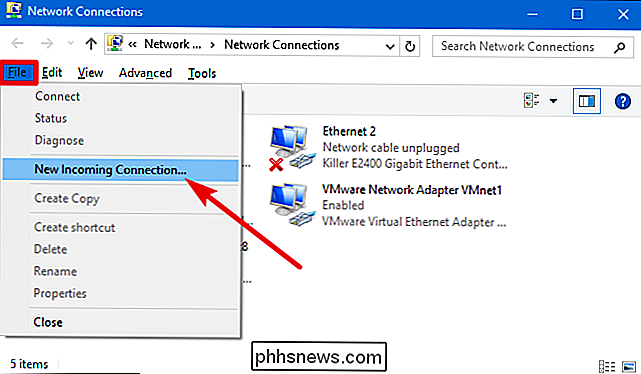
Selecteer vervolgens de gebruikersaccounts die op afstand verbinding kunnen maken. Als u de beveiliging wilt verhogen, wilt u mogelijk een nieuw, beperkt gebruikersaccount maken in plaats van VPN-aanmeldingen toe te staan van uw primaire gebruikersaccount. U kunt dat doen door op de knop "Iemand toevoegen" te klikken. Welk gebruikersaccount u ook kiest, zorg ervoor dat het een erg sterk wachtwoord heeft, aangezien een zwak wachtwoord kan worden gekraakt door een eenvoudige woordenboekaanval.
Als u uw gebruiker hebt geselecteerd, klikt u op de knop "Volgende".
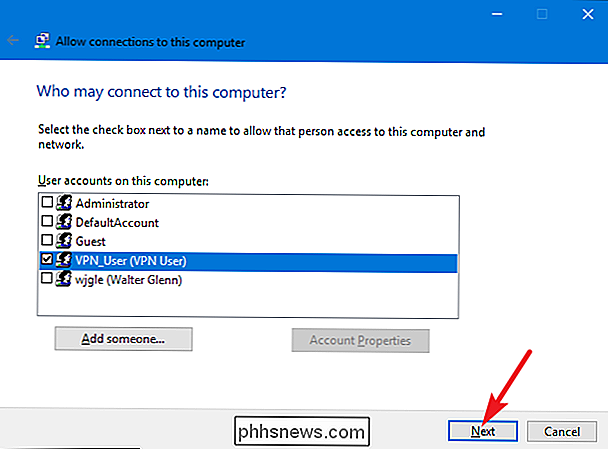
Selecteer op de volgende pagina de optie
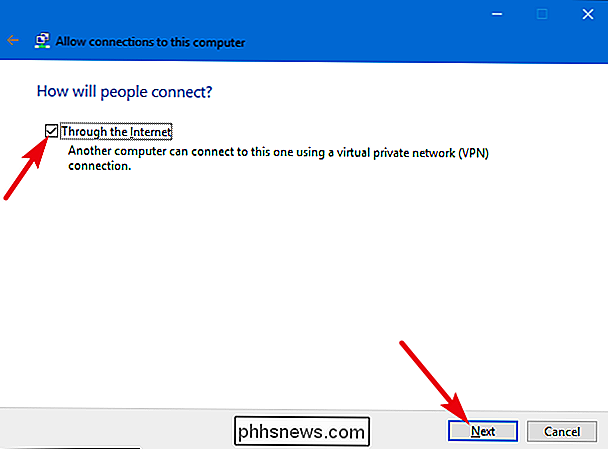
Wanneer u hebt dingen instellen, klik op de knop "Toegang toestaan".
Windows configureert vervolgens de toegang voor de gebruikersaccounts die u hebt gekozen - dit kan een paar seconden duren.
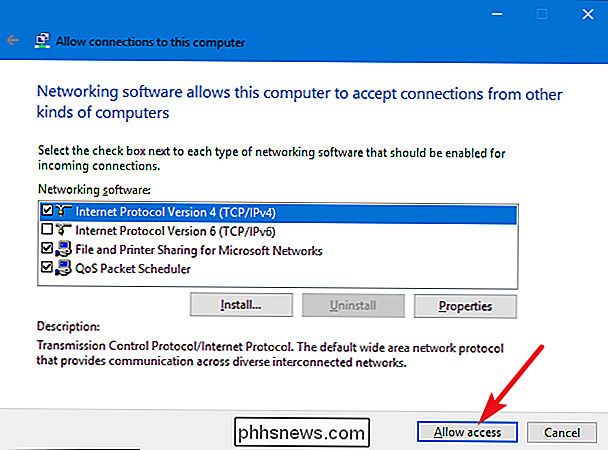
En op dit moment is uw VPN-server actief en klaar om inkomende verbindingsverzoeken in te dienen. Als u de VPN-server in de toekomst wilt uitschakelen, kunt u eenvoudig terugkeren naar het venster "Netwerkverbindingen" en het item "Inkomende verbindingen" verwijderen.
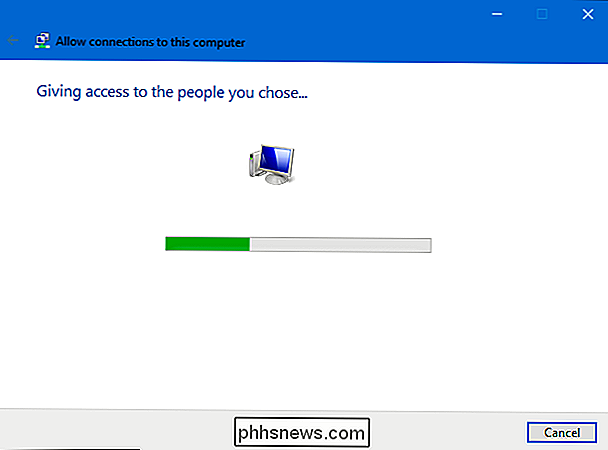
Routerinstellingen
Als u verbinding maakt met uw nieuwe VPN-server via internet moet u poort doorsturen instellen zodat uw router weet dat het verkeer van dat type naar de juiste pc verzendt. Log in op de instellingenpagina van uw router en stuur poort 1723 door naar het IP-adres van de computer waarop u de VPN-server hebt ingesteld. Raadpleeg onze handleiding voor meer informatie over het doorsturen van poorten op uw router
Voor maximale beveiliging wilt u mogelijk een poortdoorschakelingsregel maken die een willekeurige 'externe poort' - zoals 23243 - doorstuurt naar 'interne poort' 1723 op uw computer. Hiermee kunt u verbinding maken met de VPN-server via poort 23243 en wordt u beschermd tegen schadelijke programma's die scannen en proberen automatisch verbinding te maken met VPN-servers die worden uitgevoerd op de standaardpoort.
U kunt ook overwegen een router of firewall te gebruiken om alleen binnenkomende verbindingen van specifieke IP-adressen toestaan.
GERELATEERD:
Hoe u gemakkelijk toegang hebt tot uw thuisnetwerk vanaf elke locatie met dynamische DNS Om er zeker van te zijn dat u altijd verbinding kunt maken met de VPN-server, wilt u misschien ook instellen een dynamische DNS-service zoals DynDNS op uw router.
Verbinding maken met uw VPN-server
RELATED:
Uw privé- en openbare IP-adressen zoeken Om verbinding te maken met de VPN-server heeft u de computer nodig openbaar IP-adres (het IP-adres van uw netwerk op internet) of het dynamische DNS-adres ervan, als u een dynamische DNS-service instelt.
In welke versie van Windows u ook op de machine bezig bent die verbinding maakt, u kunt gewoon Start, typ 'vpn' en selecteer vervolgens de optie die wordt weergegeven. In Windows 10 krijgt het de naam "Virtual Private Networks (VPN) wijzigen". In Windows 7 heet het "Een VPN-verbinding (Virtual Private Network) instellen.
Geef een naam op voor de verbinding (alles zal doen) en het internetadres (dit kan een domeinnaam of een IP-adres zijn).
GERELATEERD:
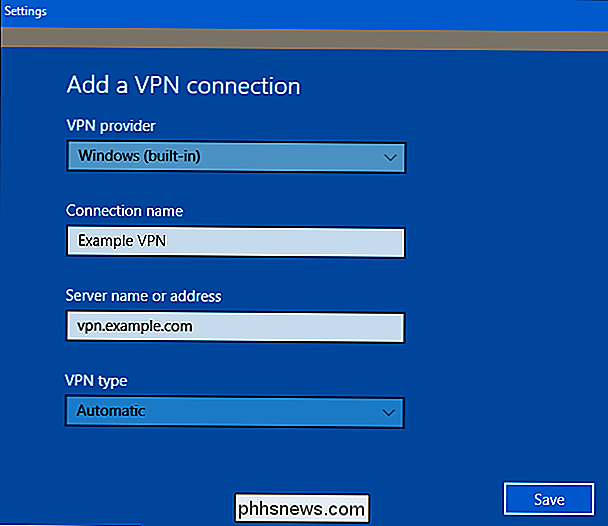
Hoe verbinding te maken met een VPN in Windows Voor meer instructies over verbinden - inclusief enkele van de geavanceerde opties u kunt kiezen - bekijk onze volledige handleiding over hoe u verbinding kunt maken met een VPN op Windows.

De instellingen van Facebook bevatten privacyknoppen die absoluut niets doen
De privacy-instellingen van Facebook zijn een puinhoop, ik kan de tweak die ik zoek nooit vinden. Blijkbaar weet Facebook ook niet wat erin zit. Ga nu naar Instellingen> Apps en je zult "Apps Others Use" vinden, een hele reeks opties die sinds 2014 niets hebben gedaan. Het is waar dat bij een punt Facebook deelt je informatie met apps die je vrienden hebben geïnstalleerd, maar Facebook is dat jaar geleden veranderd.

Uw telefoon zoeken via het web met Tile
Tile is een fantastisch klein gadget waarmee u uw verloren sleutels of portemonnee kunt vinden. Het kan echter ook uw telefoon lokaliseren en bellen, zelfs als u nooit een enkele fysieke tegel koopt. Ga als volgt te werk om je verloren telefoon te vinden met de Tile-app op het web. GERELATEERD: Tegel gebruiken om je sleutels, portemonnee of iets anders te vinden Je kunt je telefoon eenvoudig lokaliseren of bellen.



